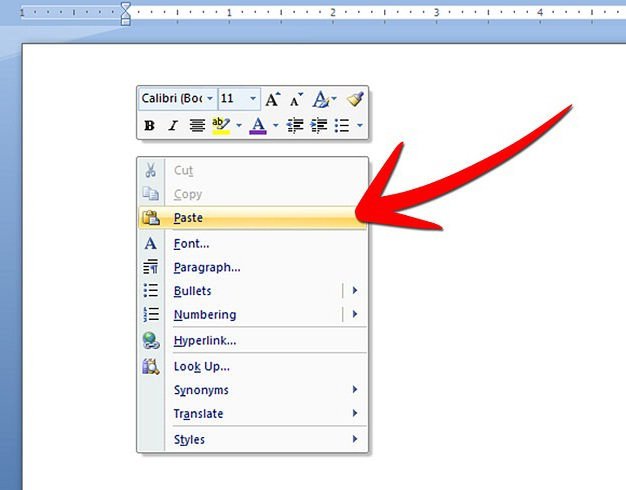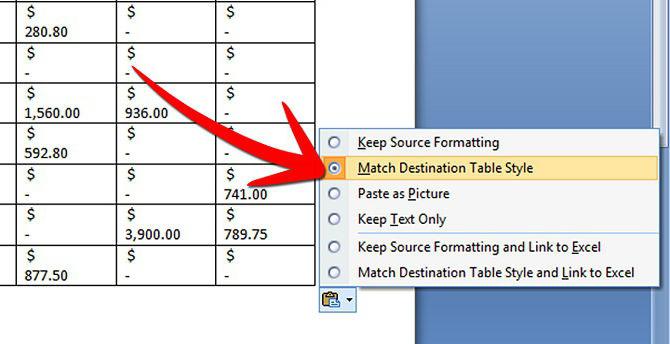Често потребители на приложения на Microsoft OfficeНеобходимо е да се прехвърли електронна таблица с цифрови данни, създадени в електронна таблица на MS Excel, в документ за редактиране на текстови файлове на MS Word. Например, подготвяте документ за работата, извършена в Word, и формирайте цифровите показания в Excel под формата на таблица и трябва да вмъкнете тази таблица в текста на отчета в Word. Често много хора се опитват ръчно да създадат таблица в текстов документ (Word предоставя такава възможност) и също така прехвърлят данни от клетки на Excel в таблица в Word ръчно. Но все пак ще е по-правилно да прехвърлите таблица, която вече е завършена в Excel, на текст в Word. В същото време, много по-малко опитни потребители имат въпрос за това как да прехвърлят таблицата от Excel в Word. По-подробно разгледайте възможните отговори на този въпрос.
Опростен метод на копиране
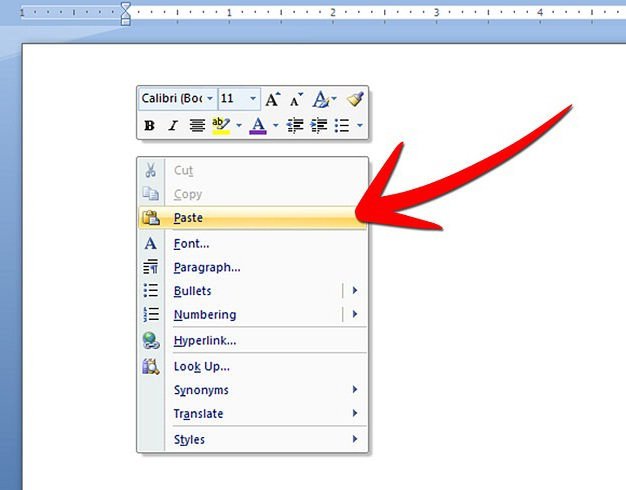
Изглежда, че решението как да се вмъкнеExcel в Word, лежи на повърхността. Достатъчно е да изберете областта на таблицата, която трябва да вмъкнете в Excel, да изберете командата "Копирай" от лентата с инструменти, таблицата да бъде запазена в клипборда, след това да отидете на документа в Word, да поставите курсора на мястото, където трябва да се вмъкне таблицата, и натиснете "Paste" , Таблица ще се появи в документа на Word от клипборда и всички данни, които бяха в клетките на Excel, също ще бъдат копирани и поставени, това е направено. В действителност обаче по правило всичко е малко по-сложно. В крайна сметка, в резултат на обичайните "Copy / Paste" действия, таблиците от Excel са вмъкнати в Word просто "грозно": размерът на електронната таблица може значително да надхвърли границите на текстовата страница на Word, а форматът на данните в клетките е различен от текстовия формат в Word. Затова задачата - как да прехвърли таблица от Excel в Word - трябва да се изпълни по различен начин.
Вмъкване на таблица в текстов документ като графичен обект
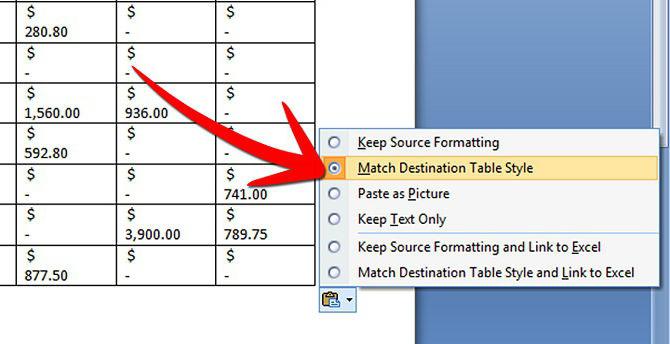
Помислете за възможността за копиране на таблица в Word катографичен обект. Трябва да се вземе предвид, че таблицата на Excel в Word ще бъде вмъкната като картина, т.е.при редактиране на данните в клетките на оригиналната таблица в Excel, таблицата, вмъкната като картина в Word, няма да се промени. Предимството на този метод е, че такава таблична фигура може да се премести в документа, да се копира свободно и да се постави в същата форма на друго място в текста и да се намали размерът на фигурата, ако е необходимо. Има някои нюанси на този метод, които се различават в зависимост от това коя версия на MS Word сте инсталирали.
Как да прехвърля таблица от Excel в Word на MS Word 2003

Задръжте курсора на мишката върху мястото на текста, където искатеще вмъкне таблицата. В лентата с инструменти в падащото меню „Вмъкване“ изберете командата „Обект“. В диалоговия прозорец трябва да кликнете върху „Създаване от файл“ и като кликнете върху бутона „Преглед“ изберете файла на Excel, който съдържа оригиналната таблица, подготвена за прехвърляне. След това щракнете върху "Ok". В резултат на това таблицата от файла ще бъде вмъкната във вашия текстов документ като графичен обект.
MS Word 2007
След това ще ви кажем как да прехвърлите таблица отExcel to Word, ако използвате версията на офис пакета от 2007 г. Поставяме и курсора в текста на правилното място. В горната лента с инструменти изберете раздела "Вмъкване", намерете бутона "Вмъкване на обект" в подраздела "Текст" и в диалоговия прозорец изберете раздела "Създаване от файл". Освен това, също чрез "Преглед", отворете желаната таблица на Excel и щракнете върху "Ok".
Свързване на таблица в Excel и Word

Как да прехвърля Excel в Word, така че данните вклетките на таблицата, вмъкнати в документа в Word, бяха автоматично променени, ако планирате често да актуализирате данните в клетките на оригиналната таблица в Excel. Можете да използвате метода за свързване на таблици при вмъкване от Excel в текст в Word. За да направите това, първо трябва да копирате желаната таблица във файла на Excel. По-нататък в Word, с курсора на желаното място за вмъкване, в лентата с инструменти в раздела „Начало“ изберете командата „Специално поставяне“, превключете към елемента „Връзка“, в прозореца „Как“ изберете „Лист на Microsoft Excel (обект)“. Това ще доведе до свързано вмъкване на таблицата. Когато щракнете двукратно върху таблицата в Word, ще има автоматичен преход към тази таблица в Excel и ще можете да я редактирате. Също така, ако е необходимо, ще бъде възможно принудително актуализиране на данните в клетките, за това трябва да щракнете с десния бутон върху таблицата в Word и да изберете командата "Актуализиране на връзката".
Когато избирате този метод, трябва да вземете предвид един важенмомент. В случай, че структурата на свързаната таблица се промени по-късно (например, броят на редовете се промени, колоните се изтрият и т.н.), тогава нейната цялост в прехвърлената таблица в Word ще бъде нарушена, тя просто ще "плава". Ето защо е важно оригиналната таблица в Excel, дори преди копиране и свързване, да се компилира с ясно дефинирани размери - с определен брой клетки (колони и редове) и само след привеждане на таблицата до необходимата форма можете да започнете да копирате и поставяте чрез свързване. Сега знаете как да прехвърлите Excel в Word.